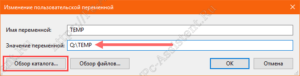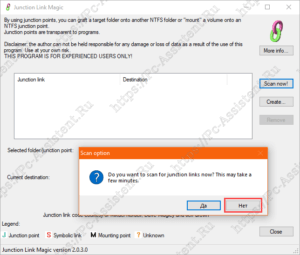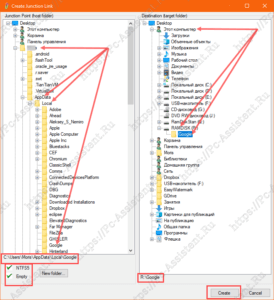Junction link magic windows 10
Новые темы необходимо создавать только в корневом разделе! В дальнейшем они будут обработаны модераторами.
Если Вы выложили новую версию программы, пожалуйста, сообщите об этом модератору нажав на вашем сообщении кнопку «Жалоба».
Junction Link Magic
версия: 2.0.3.0
Последнее обновление программы в шапке: 4.06.2012
Краткое описание:
Утилита, которая позволяет создавать точки соединения в Windows 2000, XP, 2003, Vista, Windows Server 2008 и Windows 7.
Описание:
Поможет тем, кто хочет перенести резервное копирование в Itunes с диска «С» на любой другой диск.
1. Закройте Itunes и отключите все i-устройства.
2. Устанавливаете программу. Русского языка нет, но он и не надо.
3. Создайте папку на жестком диске, куда хотите перенести сохранения резервных копий. Скопируйте в нее папку Backup (Место нахождения папки для Windows 7 C:\Users\имя пользователя\AppData\Roaming\Apple Computer\MobileSync Открывать лучше через любой файловый менеджер, в котором можно выставить отображение скрытых файлов и папок). После копирования в новое место, удалите папку Backup из старого места).
4. Установите и запустите Junction Link Magic. При первом запуске она предложит просканировать диски, можете согласиться или нет, не важно.
5. После сканирования нажмите кнопку «Creat. » появятся два столбца. В левом выбираете папку, где хранились backup`ы Тунца (для Windows 7 C:\Users\имя пользователя\AppData\Roaming\Apple Computer\MobileSync), справа выбираете папку на другом жестком диске, в которую вы скопировали папку backup.
6. Выбрали — жмите еще раз на «Creat». Нажимайте где надо «ОК», закрывайте программу, и проверяйте работу.
Для проверки запустите Itunes и попробуйте создать резервную копию.
Сообщение отредактировал Mapuyc — 05.06.12, 00:39
Junction Links, Windows 10
Hello, I am quite new to Windows and PC.
I have recently bought a stationary windows computer with two seperate drives and I have some questions.
First of all it seems like all my downloads is automaticly saved on my C drive. However i do not want this to be the case. I have read some on the internet and stumbeled across something called Junction Links. A hard link between local directories.
I made a folder on my D drive with the name «Photos». Since I want my photos to be saved in this folder and not in the «Photos» folder on my C drive, I created a junction link like this in command prompt:
C:\windows\system32>mklink /J C:\Photos D:\Photos
If I have understood this correctly, whenever I save a photo in my Photos folder on my C drive, it will actually be saved in my Photos folder on my D drive. Correct?
I know that this is kind of an useless example as photos can be moved between drives without problems as long as they are not linked to anything. But, say I want to download a program or such. If anyone has a better way to move programs from C drive to D drive I am waiting for your response!
Replies (1)
Junctions or Symbolic Link are basically advanced shortcuts wherein you create a Symbolic Link from the original location of the file/folder referencing to your desired location. For example, you have a program that requires its files to run in C:\Programs but you want this directory saved in D:\Programs. You can move the directory to your desired location then create a Symbolic Link in C:\Program pointing to D:\Program. The program will still try to access its files from C:\Program but will be redirected to D:\Program and everything will just work as if it were in C:\Program.
What you actually want, however, cannot be achieved by using Junctions. If you are looking for a way to change the default locations where your downloads, music, photos, videos go in to, please follow these steps:
- Open your File Explorer.
Виртуальный RAM-диск Windows. Как использовать?
В предыдущих статьях на проекте я рассказывал Вам Что такое ram-диск, а также как его создать.
Сегодня Вы узнаете как использовать уже созданный виртуальный ram-диск Windows.
Использование ram-диска для ускорения компьютера
Способов задействования ram-диска довольно таки много. Мы с Вами рассмотрим тесно 2 наиболее популярных, которыми могут воспользоваться практически все пользователи. Это:
- Перенос папок TEMP
- Перенос кэша браузеров
Следует сказать, что не всегда эти два метода дают прирост в производительности системы. Не редко, из-за неправильной работы ram-диска либо из-за неумения некоторых программ работать с таким диском, эти способы приводят наоборот к подтормаживаниям отдельных программ.
Перенос папок TEMP\TMP на Ram-диск
В папках TEMP и TMP хранятся временные файлы системы. По умолчанию эти папки находятся на системном разделе. Перенос их на ram-диск даёт колоссальное ускорение в работе операционной системы. Но, тут есть одно НО.
Для стабильной (без глюков) работы операционной системы после переноса папок TEMP, объём памяти ram-диска должен быть минимум 2-3 гб.
Если у Вас достаточный объём, то делаем следующее:
- Для начала создайте папки SysTEMP и TEMP на ram-диске.
- Далее очистите временные файлы, которые уже есть в папке Temp. Для этого нажмите WIN+R и введите: %USERPROFILE%\AppData\Local\Temp
Нажмите ОК .
Откроется папка, в которой всё и нужно удалить.
- Далее перейдите в Панель управления > Система > Дополнительные параметры системы > Переменные среды .
Откроется вот такое окно.
Здесь два раздела: с переменными пользователя и системными переменными. Нужно сменить расположение переменных TEMP и TMP и для пользователя и для системы.
- Для смены директории системной переменной выделите нужную переменную и нажмите кнопку Изменить .
- Далее через кнопку Обзор каталога укажите созданную нами папку SysTEMP (для системных переменных) на нашем ram-диске и нажмите ОК .
Далее снова нажмите ОК . Проделайте те же действия с переменными пользователя, только указав в качестве папки папкуTEMP. Всего вы должны изменить директорию 4-х переменных.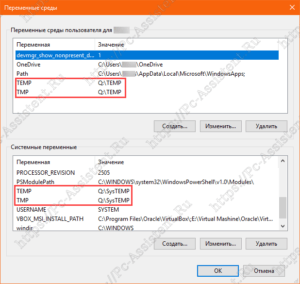
Как закончите нужно перезагрузить компьютер. Если все сделали правильно, то вы заметите ощутимое ускорение работы компьютера. Если у Вас система установлена на SSD, оптимизация не будет такой ощутимой, но зато перенос переменных TEMP\TMP с ssd на ram-диск продлит жизнь вашему твердотельному SSD накопителю. Кстати о настройке Windows под SSD скоро тоже напишу на сайте.
Перенос кэша браузеров на ram-диск
Кэш браузера — это папка, куда браузер закидывает файлы (картинки, скрипты и прочее) при загрузке сайтов. При следующем открытии этого же сайта, браузер берет нужные элементы сайта с кэша, что на много быстрее, чем заново их загружать через интернет.
Существует спорное мнение, что при очень быстром, широкополосном интернете кэш браузера разумнее отключить вовсе. Якобы скорость работы такого интернета, превышает скорость передачи данных в HDD.
В качестве «подопытного» буду использовать браузер Google Chrome. Для переноса кэша на ram-диск мы воспользуемся так называемыми Символьными ссылками (ярлыками). Вот, что про них написано в Википедии.
Символическая ссылка (также «симлинк» , от англ. Symbolic link) — специальный файл в файловой системе, в котором вместо пользовательских данных содержится путь к файлу, открываемому при обращении к данной ссылке (файлу).
Целью ссылки может быть любой объект: например другая ссылка, файл, каталог или даже несуществующий файл (в последнем случае при попытке открыть его должно выдаваться сообщение об отсутствии файла). Ссылка, указывающая на несуществующий файл, называется висячей или битой.
Символические ссылки используются для более удобной организации структуры файлов на компьютере, так как:
- позволяют для одного файла или каталога иметь несколько имён и различных атрибутов;
- свободны от некоторых ограничений, присущих жёстким ссылкам (последние действуют только в пределах одной файловой системы (одного раздела) и не могут ссылаться на каталоги).
Junction Link Magic — программа для создания символьных ссылок
Создавать символьные ссылки будем с помощью программы Junction Link Magic. Вот официальный сайт программы. Оттуда же можно её скачать.
Мы с вами будем создавать символьную ссылку с папки, где расположены файлы кэша Chrome на папку, Google которую мы создадим на ram-диске. Чтобы создать такую ссылку, нужно выполнить два требования:
- Файловая система ram-диска должна быть в формате NTFS (если помните, в предыдущей статье мы с вами создали два ram-диска, один из которых как раз в формате NTFS).
- Папка-источник, с которого будет идти ссылка должна быть пустой на момент создания символьной ссылки.
Первое требование у нас соблюдено. Теперь надо очистить папку источник. Для этого нажмите комбинацию кнопок WIN+R и введите путь до этой папки %USERPROFILE%\AppData\Local\Google Все, что находится в этой папке временно надо скопировать на какой нибудь другой диск, а потом удалить содержимое исходной папки. Я скопировал все на свой диск D:, в предварительно созданную папку Google. Весило все это у меня около 800мб. Потом удалил всё из папки %USERPROFILE%\AppData\Local\Google .
В принципе, можно перенести только данные из папки Chrome. Именно там находятся кэш и данные профиля. Но, мы перенесли и логи крашей (падений) Хрома. Как говорится, маслом кашу не испортишь.
Теперь, когда все условия выполнены, можно переходить уже к созданию символьной ссылки. Что нам нужно сделать?
- Запустить программу Junction Link Magic. Программа попросит разрешения сканировать систему на наличие символьных ссылок. Запрещаем ей нажав на кнопку НЕТ, так как это просто отнимет наше с вами время.
- Нажмите на кнопку Create. . Откроется окно проводника программы, где левая часть — это источник (в нашем случае %USERPROFILE%\AppData\Local\Google ) а правая часть — Цель (в нашем случае папка Google на ram-диске.)
- В левой части выбираем исходную (пустую) папку Google, а в правой папку Google на Ram-диске. Если не видно папки AppData, то нужно включить Отображение скрытых файлов и папок в Windows. Должно быть все как на этой картинке.
- Нажмите на кнопку Create. Программа предупредит, что создание некорректных символьных ссылок чреваты нехорошими последствиями. Но мы то с вами знаем, что делаем и поэтому смело нажимаем на кнопку ДА .
Точно также можно переносить кэш и для других браузеров. В одной из следующих статей я расскажу вам как перенести кэш браузера Mozilla Firefox, с помощью другой программы, которая тоже создаёт символьные ссылки.
На этом пожалуй всё. До новых встреч уважаемые читатели.


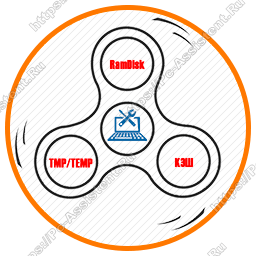
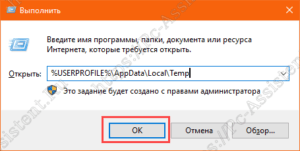 Нажмите ОК .
Нажмите ОК .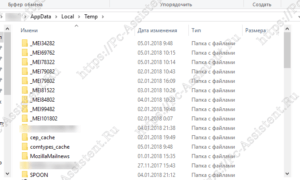 Откроется папка, в которой всё и нужно удалить.
Откроется папка, в которой всё и нужно удалить.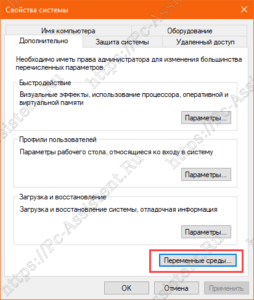 Откроется вот такое окно.
Откроется вот такое окно.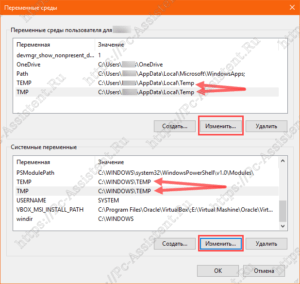 Здесь два раздела: с переменными пользователя и системными переменными. Нужно сменить расположение переменных TEMP и TMP и для пользователя и для системы.
Здесь два раздела: с переменными пользователя и системными переменными. Нужно сменить расположение переменных TEMP и TMP и для пользователя и для системы.